Kuidas dokumendis Word 2010 parooliga kaitsta
Digitaalsed dokumendid, näiteks need, mis on loodud Microsoft Word 2010-s, muutuvad paljudes olukordades üha tavalisemaks ja hakkavad füüsilisi dokumente asendama. Kuid see tähendab ka seda, et olulist teavet hoitakse vormingus, mida saab dubleerida ja jagada palju hõlpsamini, seega on oluline õppida olulist teavet sisaldavate failide krüptimist. Word 2010 võimaldab teil oma faile krüpteerida, lisades neile paroole, muutes nende failide avamise ja lugemise palju keerukamaks kellegi jaoks, kellel pole teie määratud parooli.
Microsoft Word 2010 dokumendi lugemiseks on vaja parooli
Kasutatava parooli tugevus on täielikult teie otsustada, kuid nagu kõigi paroolide puhul, on parooli palju keerulisem murda, kui see sisaldab tähtede, numbrite, suurtähtede ja sümbolite kombinatsioone. Seda silmas pidades järgige allpool toodud samme, et õppida, kuidas faili kaitsta parooliga Microsoft Word 2010-is.
1. samm: avage dokument Microsoft Word 2010-s.
2. samm: klõpsake akna vasakus ülanurgas vahekaarti File .

3. samm: klõpsake akna vasakus servas vahekaarti Info .
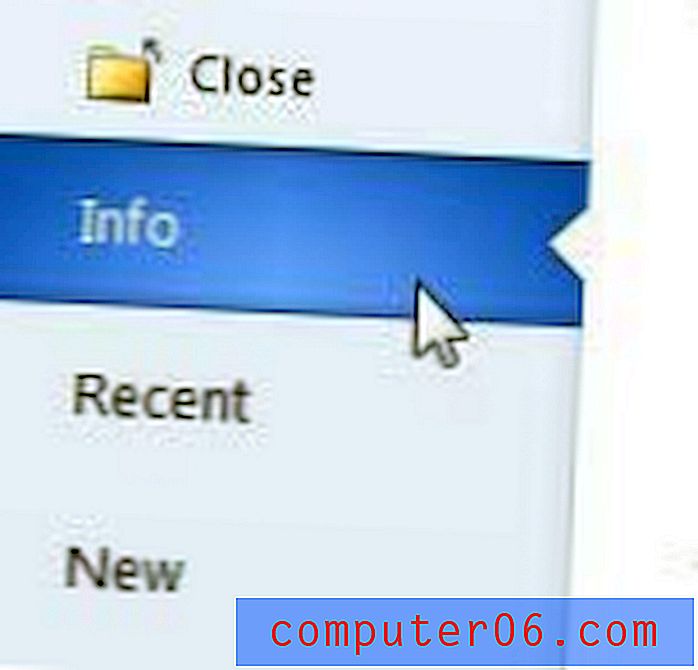
4. samm: klõpsake akna keskosas rippmenüüd Kaitsta dokumenti, seejärel klõpsake suvandil Krüpti parooliga .
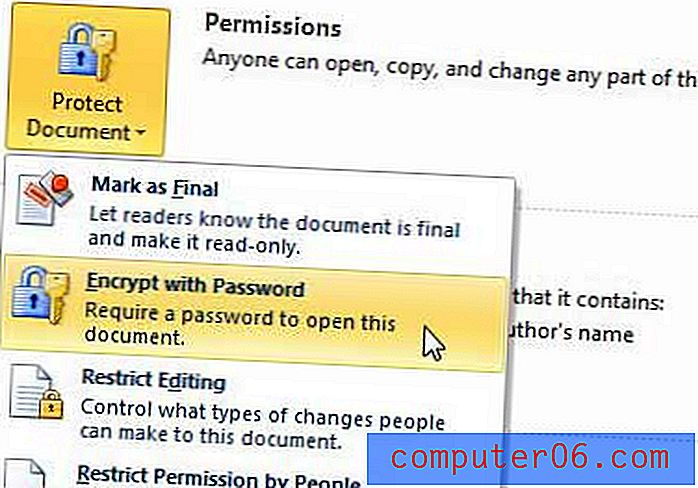
5. samm: sisestage oma parool ja klõpsake siis nuppu OK .

6. samm: sisestage parool uuesti, et kinnitada, seejärel klõpsake nuppu OK . Paroolikaitse kohaldamise tagamiseks on hea mõte dokument nüüd salvestada.
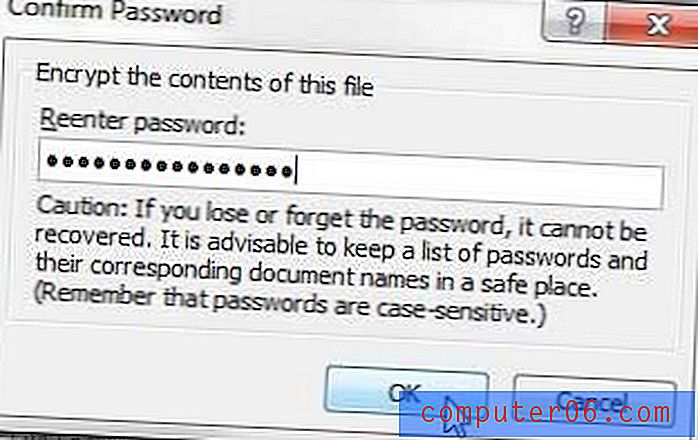
Enne sulgemist veenduge, et olete dokumendi salvestanud . Muidu parooli krüptimist failile ei rakendata ja seda saab avada igaüks, kellel on sellele failile juurdepääs.
Kui peate erinevate arvutite vahel palju dokumente teisaldama, võib USB-mälupulk või kaasaskantav väline kõvaketas olla tõesti käepärane. Need toimivad ka lihtsa varunduslahendusena, kui soovite veenduda, et teil on olulisest dokumendist mitu koopiat.
Oleme kirjutanud ka töölehe kaitsmise kohta ka Microsoft Excel 2010-s.



